Как обновить Плей Маркет на телефоне или планшете Андроид до последней версии бесплатно, обновление сервисисов Google Play Market
Android Google сервисы КомментироватьЗадать вопросНаписать пост
На большинстве устройств под управлением мобильной операционной системы Android присутствует установленный по умолчанию магазин приложений Play Market. У некоторых пользователей могут наблюдаться проблемы с его использованием, например, не удается установить какое-либо приложение. Чаще всего это происходит вследствие отсутствия последней версии магазина. Далее будут даны пошаговые инструкции о том, как установить обновления Play Market.
Плей Маркет – является одним из главных компонентов системных служб Google. С его помощью пользователи андроид-гаджетов могут загружать и покупать различные приложения, фильмы, книги, музыку и т.д. Неполадки в работе данного компонента могут привести к блокировке доступа ко многим программам, установленным на смартфоне. Для устранения сбоев в работе Плей Маркета необходимо вовремя инсталлировать актуальные апдейты.
Для устранения сбоев в работе Плей Маркета необходимо вовремя инсталлировать актуальные апдейты.
Как обновить Плей Маркет автоматически
Если пользователь выставил автоматическое обновление магазина Плей Маркет на Андроид, то в этом случае производить какие-либо действия не требуется, все происходит в фоновом режиме и бесплатно. При появлении новой актуальной версии, приложение скачает и установит нужные файлы в автоматическом режиме.
Но в некоторых случаях, автоматическое обновление Плей Маркет на Андроид смартфоне или планшете выключено, это может быть связано с тем, что пользователь сам установил подобные настройки. Выставить правильные параметры можно следующим образом:
- открываем Плей Маркет;
- рядом с поисковой строкой кликаем по меню;
- прокручиваем список и щелкаем по шестеренке «Настройки»;
- во вкладке «Общие» выбираем «Автообновление»;
- выбираем предпочтительный режим «Только через WLAN» или «Всегда».

Обновление вручную
В некоторых случаях пользователи намеренно отключают функцию автоматического обновления Гугл Плей на телефоне, например, когда интернет лимитный или наблюдается нехватка памяти. В этом случае поможет вариант, обновления вручную.
Процесс выглядит следующим образом:
- щелкаем по Плей Маркету;
- нажимаем по вкладке «Меню» рядом с поисковой строкой;
- прокручиваем список и щелкаем «Настройки»;
- далее переходим ко вкладке «Версия Play Market». Тапаем по ней и появится всплывающее окно, которое сообщит пользователю о наличии каких-либо апдейтов;
- если имеется новая версия приложения, щелкаем «ОК» и процесс начнется в автоматически.
Также есть способ обновления вручную для каждого отдельного сервиса Google Play на Андроид:
- запускаем Play Market;
- переходим в «Мои приложения»;
- открываем вкладку «Установленные», если для компонента Гугл Плей предусмотрена новая версия, рядом отобразится соответствующая ссылка.

Удаление обновлений
Данный вариант пригодится в случае, когда перечисленные выше способы не работают. Он подразумевает под собой принудительное удаление инсталлированных ранее обновлений Гугл Плей и запуска скачивания актуальной версии программы.
Процесс выглядит следующим образом:
- открываем меню «Настройки»;
- переходим к блоку «Личные данные», в нем щелкаем «Приложения»;
- в списке находим «Google Play Market»;
- тапаем по вкладке «Удалить обновления»;
- далее переходим к приложению и заходим в меню;
- открываем «Настройки», прокручиваем список до вкладки «Версия Play Market», нажимаем на нее, и программа предложит произвести обновление до новой версии.
Обновление установленного в ручную Play Market
На некоторых устройствах сервисы Google не предустановлены по умолчанию, это касается и китайских аппаратов.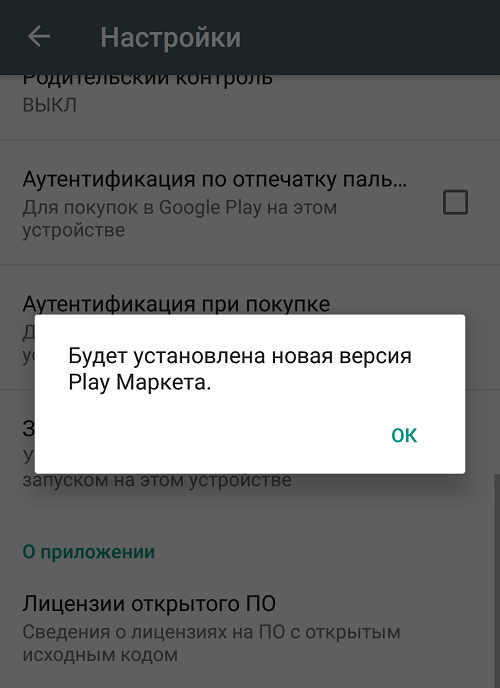 Владельцы подобных гаджетов вынуждены добавлять системные утилиты вручную, путем скачивания *.apk файлов. В этом случае магазин не будет самостоятельно обновляться, поэтому потребуется произвести необходимые операции самим.
Владельцы подобных гаджетов вынуждены добавлять системные утилиты вручную, путем скачивания *.apk файлов. В этом случае магазин не будет самостоятельно обновляться, поэтому потребуется произвести необходимые операции самим.
В данной ситуации, также поможет скачивание новой версии Маркета с проверенного ресурса.
Установка сервисов Google Play
Помимо вышеперечисленных методов, инсталлировать апдейт Google Play поможет специальный софт — Open Gapps Manager. Скачать можно на официальном сайте.
Порядок действий:
- загружаем приложение и запускаем установочный файл с расширением *.apk;
Важно! Если файл заблокирован системой, то необходимо разрешение на установку, сделать это можно следующим образом: «Настройки», «Безопасность» и включаем «Разрешить установку приложений из неизвестных источников».
- далее следуем подсказкам инсталлятора. После завершения установки запускаем программу;
- после этого ПО определит характеристики устройства и
 Их всего 8, рекомендуется выбрать тип по умолчанию «Stock». Он содержит в себе последние версии всех сервисов;
Их всего 8, рекомендуется выбрать тип по умолчанию «Stock». Он содержит в себе последние версии всех сервисов; - далее тапаем по кнопке «Скачать» и ждем завершение процесса;
- после того как нужные файлы были скачаны, переходим в настройки программы, включаем параметр «Использовать права администратора»;
- возвращаемся в главное окно и выбираем пункт «Установить»;
- инсталляция пройдет автоматически и после перезагрузки девайса на нем будет инсталлирован стандартный пакет Google Apps.
Плей маркет не обновляется
В некоторых ситуациях магазин Гугл не может обновляться вследствие следующих причин:
- нестабильное интернет соединение. Для решения этой проблемы лучше всего воспользоваться беспроводным интернетом, так как покрытие мобильного, может быть неравномерным. Поэтому связь постоянно прыгает, переходя из одного режима в другой. Также рекомендуется в настройках смартфона выбрать предпочтительный режим связи, например, «Только WCDMA» или «Только LTE»
- выключен параметр автообновление.
 Способ решения проблемы описан выше, требуется перейти в настройки плей маркета и включить автоматическое обновление;
Способ решения проблемы описан выше, требуется перейти в настройки плей маркета и включить автоматическое обновление; - Play Market установлен самостоятельно с помощью apk-файла скачанного со стороннего ресурса. Требуется удалить несертифицированную версию плей маркета и установить официальный клиент.
- технические работы. В данном случае мы бессильны в решении проблемы, остается только ждать, когда работы на серверах будут завершены.
На главную
Reader Interactions
Как установить приложение с гугл плей маркет на андроид
С тех пор андроид впервые увидел свет появилось много мобильных приложений. В настоящее время, почти все они есть магазине гугл плей маркет, где их можно скачать бесплатно.
Это очень удобно – не нужно долго искать, а они необходимы практически всем, ведь смартфон или планшет без них будет как дерево без листьев.
Если хотите установить необходимые приложения на вашем Android устройстве, из этой статьи узнаете, как их найти и как загрузить.
Примечание: Для этого урока использован смартфон самсунг галакси под управлением андроид 6.0.1. Процедура аналогична во всех остальных, так что проблем не будет.
Для своей операционной системы андроид, компания Google создала магазин приложений под названием Play Маркет.
Чтобы установить с него приложение, вы должны вначале запустить плей маркет, но этой возможности не будет прежде чем не создадите учетную запись Google на своем смартфоне / планшете или не войдете с уже зарегистрированной.
Перед тем, как устанавливать приложение из магазина Плей маркет, нажмите «Меню» на главном экране.
Затем прокрутите список файлов, чтобы найти приложение «Плей маркет» и нажмите на него, чтобы открыть.
В этом магазине найдете, одобренные приложения Google, бесплатные или коммерческие, организованные по категориям и надлежащим образом промаркированные.
Когда разработчик отправляет программу в магазин Google, он указывает требуемую версию операционной системы андроид и некоторые системные требования, чтобы оно имело возможность работать.
Если ваш смартфон или планшет не соответствует минимальным требованиям вам оно даже не покажется, так как вы не сможете его запустить в любом случае.
Если ответ благоприятный, вы можете свободно просматривать разделы, посмотреть количеством загрузок, просматривать последние игры, музыкальные альбомы или книги.
Теперь сделайте следующие шаги, чтобы установить их на устройство. Для начала, вы должны найти требуемое приложение, поэтому нажмите на поле поиска гугл плей в верхней части экрана, чтобы ввести имя файла.
Введите имя файла в поле поиска, и система начнет поиск после ввода первых букв. Если файл, который ищете, найден, то появится в списке результатов – нажмите на него чтобы открыть страницу для установки.
После перехода можете получить подробную информацию о нем: описание, скриншоты, системные требования, отзывы пользователей и другие подобные приложения – для этого прокрутите страницу вниз для загрузки нажмите кнопку – «Установить». Теперь появится запрос о принятии условий – нажмите «Принять».
Теперь появится запрос о принятии условий – нажмите «Принять».
Система продолжит установку приложения. В зависимости от размера, этот шаг может занять от нескольких секунд до нескольких минут.
Большинству требуется 10-15 секунд, так что ожидание не будет слишком долгим. При установке, вам будет предложен вариант, открыть его немедленно.
После нажатия «Открыть» приложение запустится и на главном экране появится значок для быстрого доступа.
Поздравляю! Вы только узнали, как использовать плей маркет для поиска файлов и их установки.
Сейчас мир не имеет границ для вас сейчас, свобода цифровой вселенной находится в ваших руках, так что не бойтесь ее исследовать.
Только будьте осторожны, слишком много приложений, установленных на вашем устройстве будет его тормозить, поэтому время от времени, проверьте список установленных, чтобы увидеть, которые не нужны,
Спасибо за чтение моего руководства! Любые замечания или вопросы можете оставить ниже в комментариях, и я сделаю все возможное, чтобы помочь вам.
Также можете просмотреть раздел меню сайта «Android» в котором много учебных пособий по конкретным видам, чтобы облегчить свою цифровую жизнь. Успехов.
Как переустановить и переустановить Google Play Store?
Переустановка Google Play Store довольно проста и не займет больше нескольких минут. Для начала вам нужно перейти в «Настройки» на вашем устройстве. Отсюда найдите и выберите опцию «Приложения».
Как удалить и установить Micros…
Включите JavaScript
Как удалить и установить Microsoft Store в Windows 11?
После того, как вы найдете это, должна быть возможность просмотреть все приложения, которые в настоящее время установлены на вашем телефоне. Найдите в списке приложение Google Play Store и выберите его. Затем вы должны увидеть несколько различных вариантов, включая «Удалить».
Найдите в списке приложение Google Play Store и выберите его. Затем вы должны увидеть несколько различных вариантов, включая «Удалить».
Нажмите на эту кнопку, а затем подтвердите действие. Это удалит Google Play Store с вашего устройства.
После удаления приложения его необходимо переустановить. Для этого вы можете отправиться в другой магазин приложений для устройств Android, например Uptodown. Отсюда просто найдите последнюю версию в магазине Google Play и загрузите ее.
После завершения загрузки откройте файл, и приложение будет установлено обратно на ваше устройство. Как только это будет сделано, вы можете открыть приложение и войти в свою учетную запись, чтобы начать его использовать.
Содержание
Как сделать, чтобы мой Play Store открывался снова и снова?
Если ваш Play Store не открывается или зависает при загрузке, вот несколько шагов, которые вы можете попробовать, чтобы он снова заработал:
1. Перезагрузите устройство. В первую очередь попробуйте перезагрузить устройство. Это может устранить любые временные сбои, которые могут засорять вашу систему.
Перезагрузите устройство. В первую очередь попробуйте перезагрузить устройство. Это может устранить любые временные сбои, которые могут засорять вашу систему.
2. Обновите Play Store и сервисы Google Play. Убедитесь, что ваше приложение Play Store обновлено. Вы можете проверить наличие обновлений, зайдя в настройки Play Store и нажав на опцию «Play Store Version».
Также убедитесь, что у вас установлена последняя версия сервисов Google Play. Для этого перейдите в «Настройки Android» -> «Google» -> «Сервисы Google Play» и нажмите кнопку «Обновить».
3. Очистить кеш и данные: чтобы ничто не мешало работе Play Store, очистите кеш и данные приложения. Вы можете очистить их, перейдя в Диспетчер приложений, выбрав приложение Play Store и нажав «Очистить кэш» и «Очистить данные».
4. Повторно добавьте свою учетную запись Google. Если ничего не помогает, попробуйте удалить и снова добавить свою учетную запись Google на устройство. Для этого перейдите в «Настройки Android» -> «Аккаунты» -> «Google» и коснитесь используемой учетной записи Google.
Теперь нажмите «Удалить учетную запись», а затем снова добавьте ее.
5. Удалите и переустановите приложение Play Store. В крайнем случае попробуйте удалить, а затем переустановить приложение Play Store. Просто зайдите в диспетчер приложений, выберите Play Store, нажмите «Удалить», а затем загрузите и установите последнюю версию приложения из Google Play Store.
Надеюсь, один из описанных выше шагов поможет вам снова запустить приложение Play Store.
Что произойдет, если вы случайно удалите Google Play Store?
Если вы случайно удалили Google Play Store, вы можете восстановить его через настройки вашего устройства.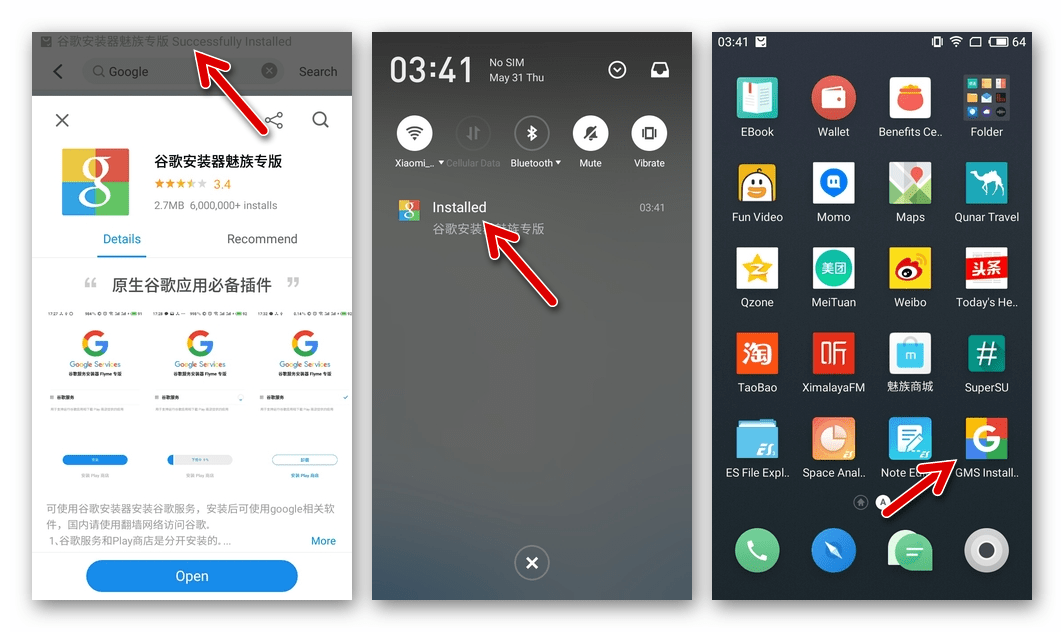 Многие версии Android поставляются с предустановленным магазином Google Play, поэтому вы можете просто включить его снова.
Многие версии Android поставляются с предустановленным магазином Google Play, поэтому вы можете просто включить его снова.
Если на вашем устройстве не предустановлен Play Store, вам необходимо загрузить последнюю версию приложения с веб-сайта Google Play и установить его непосредственно на свое устройство. Важно отметить, что переустановка Google Play Store решит большинство проблем, связанных с ним, но если у вас были какие-либо приложения, купленные в магазине, они могут не восстановиться.
В этих случаях вам может потребоваться связаться с разработчиком каждого конкретного приложения, чтобы вернуть содержимое на ваше устройство.
Почему мой магазин Google Play снова не работает?
Трудно сказать, почему ваш Google Play Store может не работать.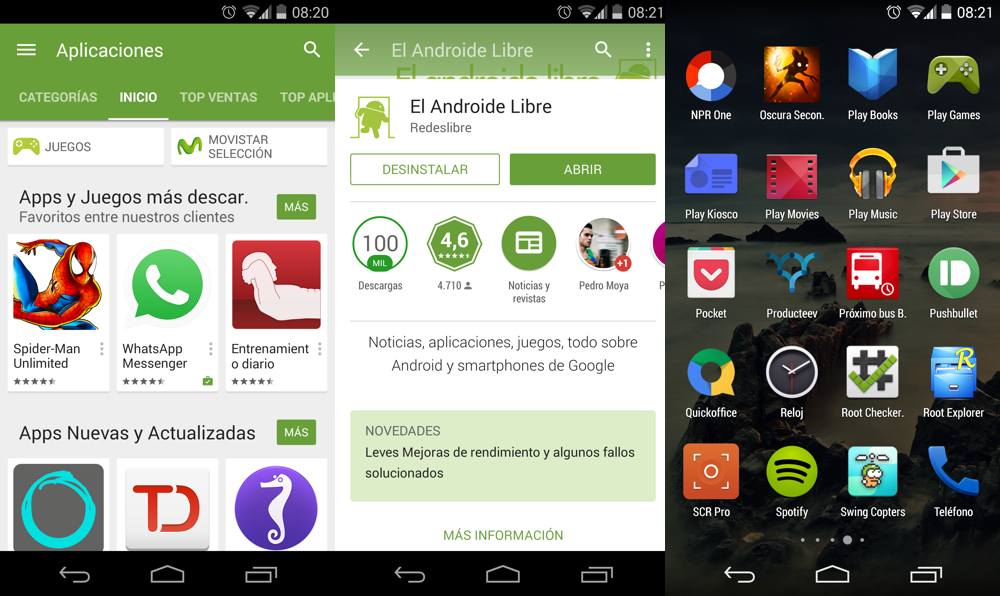 Существует несколько распространенных причин, по которым может возникнуть эта проблема.
Существует несколько распространенных причин, по которым может возникнуть эта проблема.
Одной из возможных причин может быть временный сбой в работе магазина Google Play или другие технические проблемы. Вы можете проверить наличие официальных объявлений о сбоях в работе системы или ошибках, посетив панель состояния Google Workspace.
Другая возможная причина заключается в том, что на вашем устройстве не установлена последняя версия приложения Play Store. Вы можете попробовать обновить приложение в Play Store, чтобы использовать самую последнюю версию.
Также могут быть проблемы с подключением, которое ваше устройство использует для доступа к Play Store. Попробуйте настроить устройство на использование другого подключения, например мобильного для передачи данных или Wi-Fi, и посмотрите, решит ли это проблему.
Наконец, возможно также, что стороннее приложение или вредоносный код мешают работе Play Store, что приводит к его неправильной работе. Чтобы проверить это, попробуйте запустить проверку безопасности вашего устройства, чтобы узнать, не вызывают ли проблему какие-либо вредоносные файлы или приложения.
Если проблема не устранена после выполнения этих действий, вам может потребоваться обратиться к производителю устройства или в службу поддержки Google для получения дополнительной помощи.
Что произойдет, если я удалю службы Google Play со своего телефона Android?
Если вы удалите службы Google Play со своего телефона Android, вы можете обнаружить, что некоторые из основных функций вашего телефона перестают работать. Это связано с тем, что службы Google Play предоставляют важные инструменты для многих ваших приложений, таких как службы определения местоположения и аутентификация, поэтому приложения не смогут работать должным образом, если службы будут удалены.
Кроме того, вы не сможете использовать ни одно из приложений, которым требуются сервисы Google Play, такие как Gmail, Google Maps и Google Now. Вы также не сможете совершать покупки в приложении, поскольку магазины приложений, такие как Google Play и Amazon App Store, также используют сервисы Google Play.
Кроме того, без служб Google Play ваш телефон не будет получать никаких обновлений безопасности и других обновлений для служб Google. Это означает, что ваше устройство может стать уязвимым для угроз безопасности. Таким образом, не рекомендуется удалять сервисы Google Play с вашего телефона Android.
Нужны ли сервисы Google Play для Android?
Да, сервисы Google Play необходимы для устройств Android. Это фоновая служба и пакет API, предоставляемый Google, который используется для обновления приложений Google и его служб. Он служит основной основой для большинства приложений, доступных в магазине Google Play.
Это фоновая служба и пакет API, предоставляемый Google, который используется для обновления приложений Google и его служб. Он служит основной основой для большинства приложений, доступных в магазине Google Play.
Он используется для предоставления различных возможностей Google, таких как Карты, Местоположение, Аутентификация, Обмен облачными сообщениями и многое другое. Службы Google Play также постоянно обновляют ваши приложения, беспрепятственно предоставляя последние исправления и обновления безопасности без необходимости загружать и устанавливать их вручную.
В результате это очень важный компонент для телефонов, планшетов и других устройств Android, поскольку он помогает поддерживать бесперебойную и безопасную работу вашего устройства.
Будет ли мой телефон работать без сервисов Google Play?
Да, технически ваш телефон может работать без сервисов Google Play.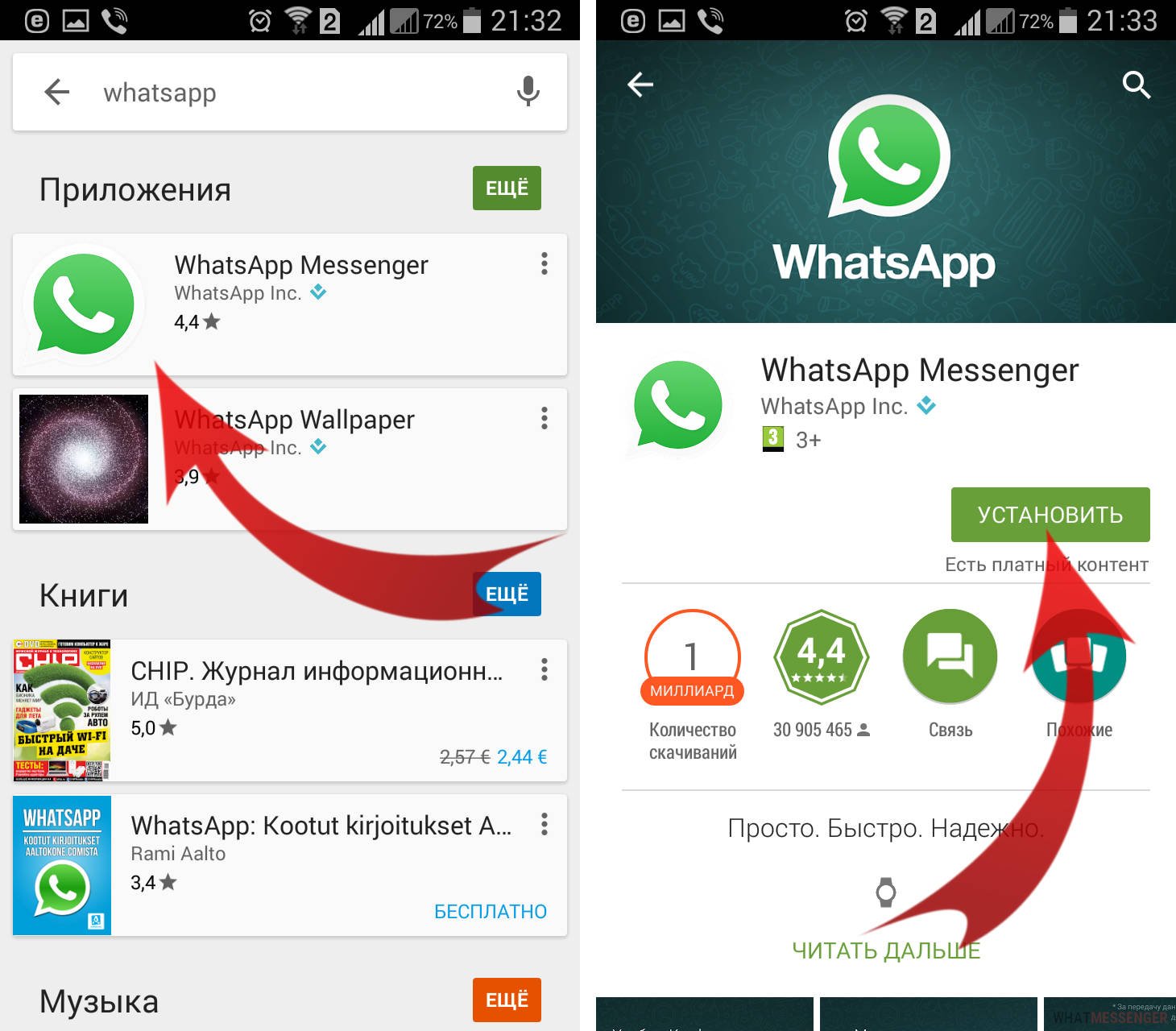 Однако важно отметить, что отсутствие сервисов Google Play может серьезно ограничить функциональность вашего устройства. Без доступа к Google Play Store у вас не будет доступа к важным приложениям, таким как Gmail, Google Maps, YouTube и другим.
Однако важно отметить, что отсутствие сервисов Google Play может серьезно ограничить функциональность вашего устройства. Без доступа к Google Play Store у вас не будет доступа к важным приложениям, таким как Gmail, Google Maps, YouTube и другим.
Без служб Google Play многие приложения больше не смогут получить доступ к таким функциям, как определение местоположения, push-уведомления и облачное хранилище. Кроме того, если сервисы Google Play недоступны на вашем телефоне, вы не сможете использовать Android Pay или любые другие платежные сервисы.
Имея доступ к магазину Google Play, пользователи также могут обновлять свой телефон с помощью последних исправлений безопасности и других важных исправлений ошибок. Несмотря на это, если вы не хотите использовать сервисы Google Play, доступны альтернативные магазины приложений.
Однако это не рекомендуется из-за потенциальных угроз безопасности, связанных со сторонними магазинами приложений.
Безопасно ли удалять обновления сервисов Google Play?
youtube.com/embed/2yROi_AIEOA?enablejsapi=1&autoplay=0&cc_load_policy=0&iv_load_policy=1&loop=0&modestbranding=0&fs=1&playsinline=0&controls=1&color=red&cc_lang_pref=&rel=1&autohide=2&theme=dark&» title=»YouTube player» allow=»accelerometer; autoplay; clipboard-write; encrypted-media; gyroscope; picture-in-picture» allowfullscreen=»» data-no-lazy=»1″ data-skipgform_ajax_framebjll=»»>Удаление обновления сервисов Google Play может иметь непредвиденные последствия, если используемое вами устройство зависит от последней версии программного обеспечения. Часть или весь магазин Google Play, настройки Google и другие связанные службы могут стать несовместимыми с другими приложениями.
Это также может привести к несовместимости или разочарованию при использовании определенных приложений. Вам следует рассматривать возможность удаления обновления сервисов Google Play только в том случае, если представитель службы поддержки поручил вам это сделать, так как это обычно делается, если необходимо решить критическую проблему, например проблему безопасности или важную ошибку.
Чтобы на вашем устройстве всегда работала последняя версия сервисов Google Play, используйте функцию автоматического обновления в магазине Google Play.
Какое приложение можно использовать вместо Play Store?
Если вы ищете альтернативу Google Play Store, у вас есть несколько вариантов на выбор. Самой популярной альтернативой является Amazon Appstore, который предустановлен на многих устройствах Android и предлагает широкий выбор приложений и игр для Android.
Еще одним популярным вариантом является магазин приложений F-Droid, в котором основное внимание уделяется бесплатному программному обеспечению с открытым исходным кодом, что делает его отличным выбором для пользователей, более ориентированных на конфиденциальность. Другие альтернативы включают Huawei AppGallery, GetJar и APKPure, каждый из которых предоставляет множество приложений и игр с различными функциями.
Кроме того, существуют магазины приложений для конкретных устройств, такие как Samsung Galaxy Store, Apple App Store и Microsoft Store. В каждом из этих магазинов есть разные приложения и игры, поэтому при выборе магазина важно учитывать ваше устройство.
В чем разница между Google Play и App Store?
Основное различие между Google Play и App Store заключается в том, где доступны приложения. Google Play — это магазин приложений для устройств Android, а App Store — магазин приложений для устройств iOS. Кроме того, эти два магазина используют разные магазины для покупки приложений и другого контента, а также для разных биллинговых систем.
Google Play — это магазин приложений для устройств Android, а App Store — магазин приложений для устройств iOS. Кроме того, эти два магазина используют разные магазины для покупки приложений и другого контента, а также для разных биллинговых систем.
Что касается способов оплаты, в App Store для покупки приложений требуется кредитная или дебетовая карта, а Google Play поддерживает дополнительные способы оплаты, такие как оплата оператором связи, PayPal и подарочные карты Google Play.
Разработчики также подчиняются различным правилам и нормам при отправке своих приложений в каждый магазин. Например, для приложений iOS требуется учетная запись разработчика Apple, а для приложений Android необходимо использовать консоль разработчика Google Play.
Наконец, два магазина также имеют разные алгоритмы поиска и пользовательский интерфейс. App Store упрощает поиск приложений и открытие новых. Напротив, Google Play использует более сложный алгоритм, чтобы рекомендовать приложения, адаптированные к предпочтениям каждого пользователя.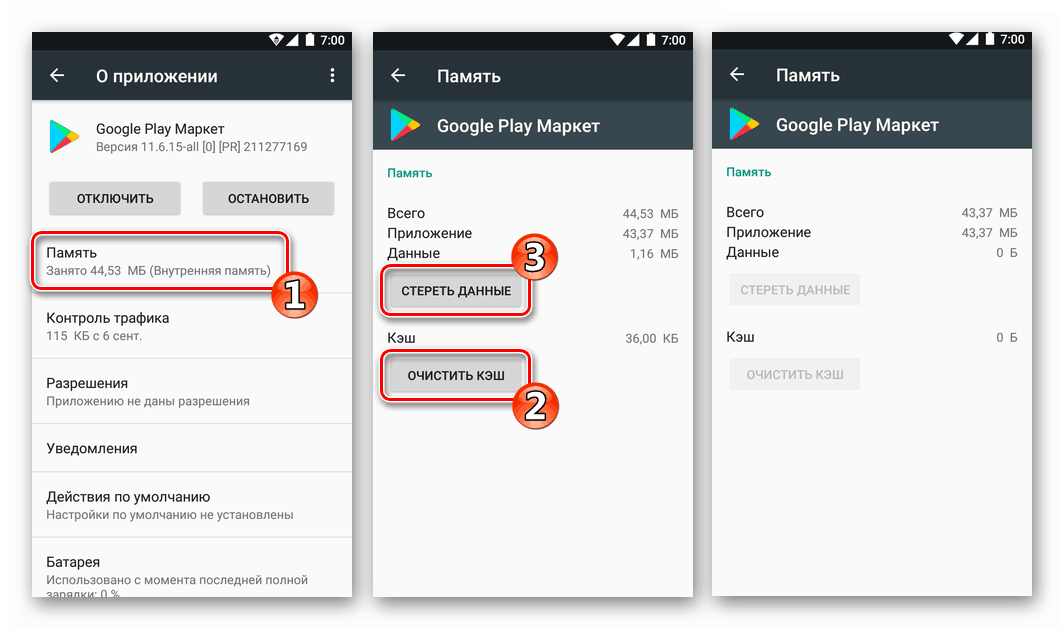
Что лучше Play Store или App Store?
В конечном итоге все зависит от ваших предпочтений, потому что и Play Store, и App Store предлагают множество мобильных приложений и другого цифрового контента. В целом Play Store считается предпочтительной платформой для операционной системы Android, а App Store — основным источником для пользователей iOS.
Однако обе платформы предлагают впечатляющий выбор мобильных приложений и других цифровых товаров, таких как фильмы и музыка.
Play Store предлагает обширную библиотеку приложений, которые можно относительно легко загружать и обновлять. Он также предоставляет обширные обзоры пользователей и подробную информацию о каждом приложении, а также подробную аналитику, такую как активная пользовательская база и общее количество загрузок.
Кроме того, Play Store предлагает различные варианты оплаты, включая подарочные карты Google Play, Google Pay и оплату оператором связи.
App Store известен своим хорошо продуманным пользовательским интерфейсом и удобными инструментами поиска.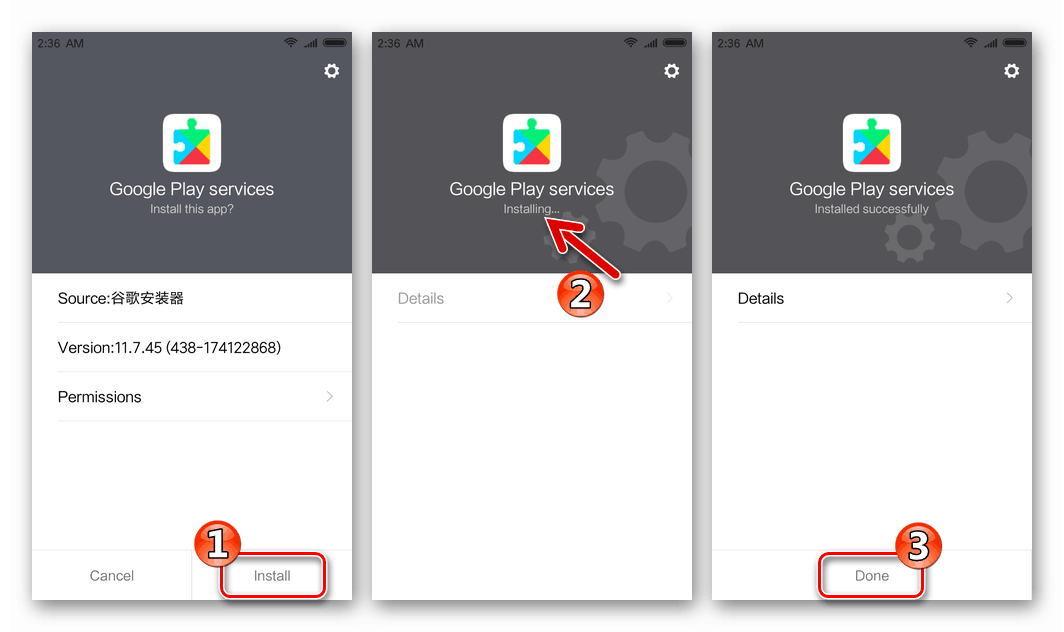 Это также позволяет пользователям просматривать и загружать приложения в магазине приложений перед совершением покупки. Кроме того, строгие правила Apple и жесткий контроль над их магазином делают его более безопасным и надежным, чем многие другие магазины приложений.
Это также позволяет пользователям просматривать и загружать приложения в магазине приложений перед совершением покупки. Кроме того, строгие правила Apple и жесткий контроль над их магазином делают его более безопасным и надежным, чем многие другие магазины приложений.
В конце концов, выбор между Play Store и App Store сводится к личным предпочтениям. В целом оба магазина предлагают отличный выбор мобильных приложений и других цифровых товаров, поэтому каждый сам решает, какая платформа ему больше подходит.
Является ли Google Play Store таким же, как App Store?
Нет, Google Play Store и App Store — это не одно и то же. Google Play Store — это магазин приложений, разработанный Google для пользователей Android, а App Store управляется Apple для пользователей iOS. В этих двух магазинах разный выбор приложений и разные правила для разработчиков приложений.
Например, приложения в Google Play Store должны использовать платежную систему Google, а в App Store разработчики могут выбирать для оплаты между Apple и сторонними системами. Кроме того, некоторые приложения в Play Store являются эксклюзивными для Android, а приложения в App Store — эксклюзивными для iOS.
Кроме того, некоторые приложения в Play Store являются эксклюзивными для Android, а приложения в App Store — эксклюзивными для iOS.
Как загрузить Google Play Store после удаления?
Переустановка магазина Google Play после его удаления может быть сложной задачей. Прежде всего, вам нужно включить «Неизвестные источники» на вашем устройстве. Это можно сделать, выполнив следующие действия:
1. Откройте «Настройки» на своем устройстве
2.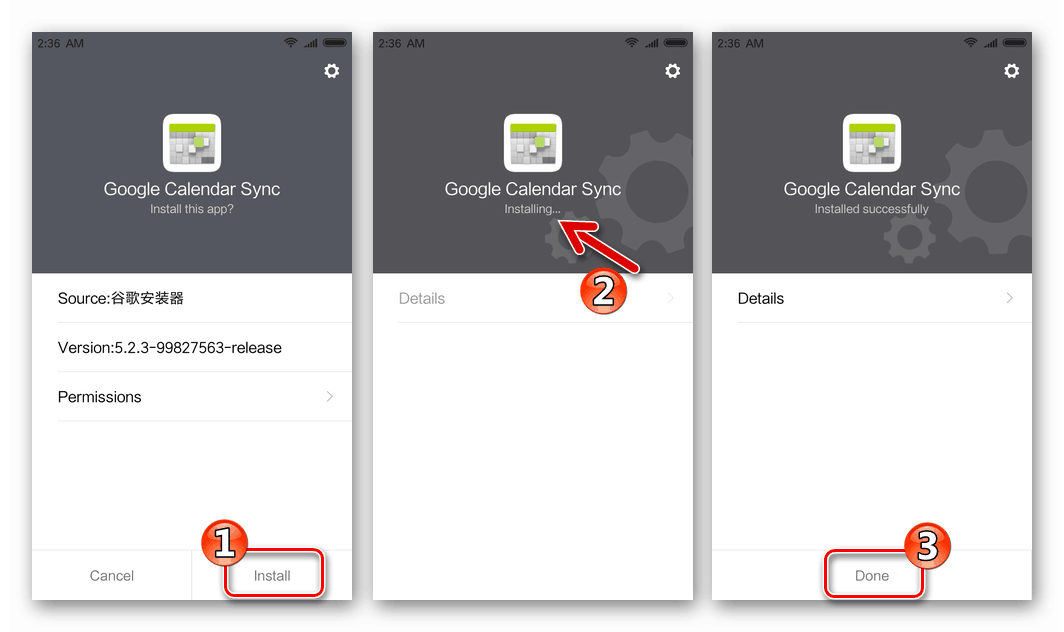 Перейдите к «Безопасность» или «Приложения»
Перейдите к «Безопасность» или «Приложения»
3. Установите флажок «Неизвестные источники»
4. Подтвердите, что хотите включить Неизвестные источники
Один раз это включено, вы можете переустановить Google Play Store, загрузив его из списка. apk из надежного источника. Для этого вам нужно будет открыть веб-браузер и выполнить поиск «Google Play Store.
APK». Как только у вас есть список. apk, загрузите его на свое устройство и откройте. Это должно установить Google Play Store на ваше устройство, и вы сможете сразу же начать его использовать.
Однако, если вы используете устройство Android 6.0 (Marshmallow), вам может потребоваться выполнить дополнительный шаг, прежде чем Google Play Store будет установлен правильно. В этой конкретной версии вам нужно будет предоставить разрешение Google Play Store на установку приложений из-за пределов Google Play.
Для этого вам необходимо выполнить следующие шаги:
1. Откройте «Настройки»
2. Перейдите на вкладку «Экран блокировки и безопасность»
Перейдите на вкладку «Экран блокировки и безопасность»
3. Найдите «Неизвестные источники» и щелкните переключатель, чтобы разрешить установку приложений из внешних источников.
4. Нажмите OK и примите наши условия.
После этого вы сможете установить Google Play Store и возобновить его использование в обычном режиме.
Могу ли я загружать приложения вне App Store?
Да, вы можете загружать приложения вне App Store. Для этого можно использовать различные методы, в зависимости от вашего устройства.
Для устройств Android вы можете загружать приложения непосредственно с веб-сайта разработчика или устанавливать приложение из файла «. apk», найденный в сети. Для этого вам обычно нужно включить «Неизвестные источники» в настройках вашего устройства.
Для устройств iOS вы не можете напрямую загружать приложения из Интернета и должны делать джейлбрейк своего устройства, что нарушает лицензионное соглашение Apple с конечным пользователем. Это означает, что ваше устройство не будет иметь права на поддержку со стороны Apple, и вы можете случайно загрузить вредоносное программное обеспечение.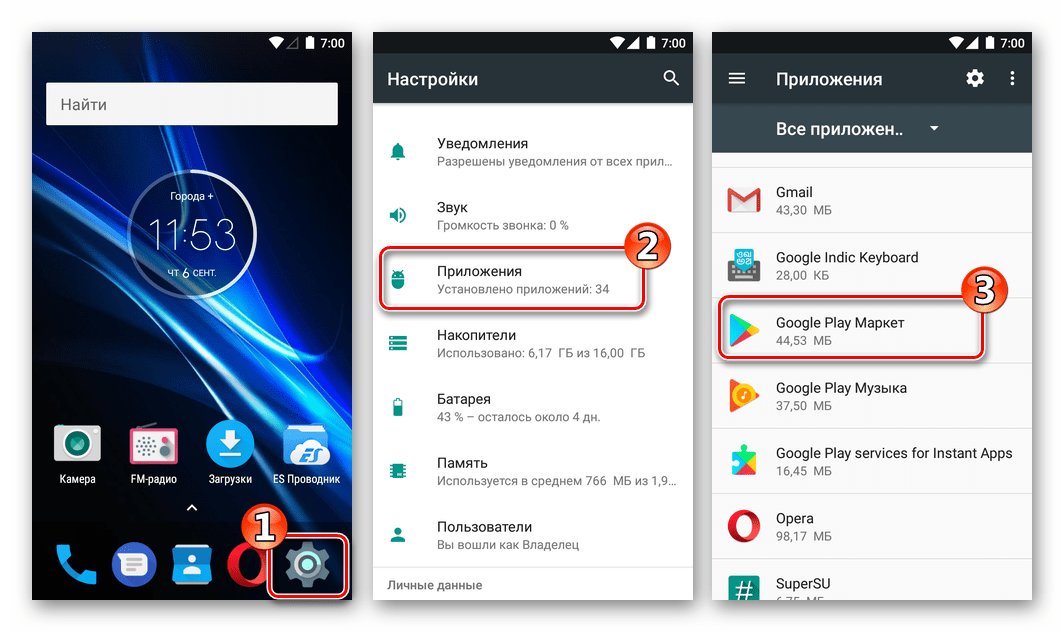
В дополнение к этим методам существует несколько магазинов приложений, которые можно использовать для поиска и загрузки приложений для устройств iOS и Android. Например, Amazon Appstore, F-Droid, GetJar и APKPure — это сторонние магазины приложений, предлагающие широкий выбор приложений, которые можно загрузить за пределами App Store.
Могу ли я скачать Play Store бесплатно?
Да, вы можете скачать Play Store бесплатно. Google Play Store — это официальный магазин приложений для операционной системы Android, предустановленный на большинстве телефонов и планшетов Android.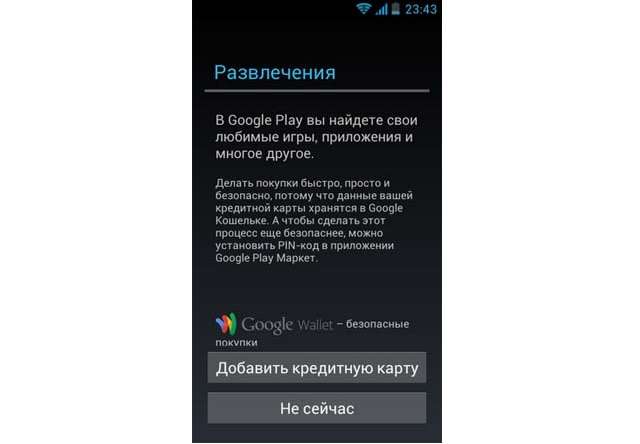 Чтобы получить его, все, что вам нужно сделать, это открыть настройки вашего устройства, прокрутить вниз до раздела «Приложения и уведомления» и выбрать магазин приложений по вашему выбору (например, Google Play Store).
Чтобы получить его, все, что вам нужно сделать, это открыть настройки вашего устройства, прокрутить вниз до раздела «Приложения и уведомления» и выбрать магазин приложений по вашему выбору (например, Google Play Store).
Запустится магазин, где вы сможете просматривать и скачивать приложения бесплатно. За загрузку или использование магазина приложений не взимается плата.
Как удалить Google Play: действия по отключению, удалению обновлений и переустановке Google Play Store в Android
Существует заблуждение, что вы можете удалить Google Play Store — на самом деле вы можете либо отключить Google Play, либо удалить обновления. Мы также рекомендуем пользователям не использовать грабительские тактики для удаления Google Play на Android, иначе гарантия на ваше устройство может быть испорчена или вы можете потерять свой телефон.
Что вы можете сделать, вы можете отключить магазин Google Play или просто удалить обновления, выполнив простую процедуру, описанную ниже. Вы также можете поделиться своими опасениями, если таковые имеются, в поле для комментариев ниже.
Вы также можете поделиться своими опасениями, если таковые имеются, в поле для комментариев ниже.
Как мы уже упоминали, вам не разрешено навсегда удалять магазин Google Play со своего телефона Android, однако вы можете отключить его — вот процесс:
Процесс отключения Google PlayВот быстрый способ отключить Google Play:
Шаг 1: Разблокируйте свой телефон Android.
Шаг 2: Прежде всего, вам нужно перейти в настройки на вашем телефоне или планшете Android.
Шаг 3: Теперь нажмите «Приложения и уведомления» или «Просто приложения».
Шаг 4: Откройте Google Play на своем телефоне, и вы увидите там три варианта: «Открыть», «Отключить», «Принудительно остановить».
Вам нужно нажать Отключить. После нажатия кнопки «Отключить» вы не увидите значок Google Play Store на своем телефоне. Однако это не повлияет на существующие приложения в вашем телефоне.
Однако это не повлияет на существующие приложения в вашем телефоне.
Если вы хотите удалить обновления в Google Play Store, то вам опять же нужно зайти в Настройка по вашему номеру телефона.
Шаг 1: Вам нужно нажать «Настройки» на своем телефоне Android и перейти в «Приложения и уведомления» или «Просто приложения».
Шаг 2: В списке установленных приложений на вашем телефоне Android выберите Google Play Store.
Шаг 3: Вы увидите три точки вверху.
Шаг 4: Вы увидите опцию «Удалить обновления», коснитесь ее.
При удалении обновлений ваш Google Play Store будет восстановлен до версии по умолчанию. Вы по-прежнему будете видеть значок Google Play Store на своем телефоне. Удаление обновлений из Google Play Store не повлияет на другие существующие приложения на вашем телефоне.
У вас есть много вариантов переустановки магазина Google Play — посмотрите:
Вариант 1: Просто включите Google Play Store
Для того же вам нужно перейти к настройке вашего телефона Android. Затем вам нужно нажать «Приложения и уведомления» или просто «Приложения». Нажмите Google Play Store, и внизу вы увидите опцию Включить Google Play Store на своем телефоне.
Вариант 2: Он будет обновляться автоматически
Магазин Google Play будет обновляться автоматически при подключении к Интернету.
Вариант 3. Проверка версии Google Play Store
Вы также можете обновить свой магазин Google Play вручную. Для этого вам нужно открыть магазин Google Play на своем телефоне и нажать на значок профиля. Затем перейдите в «Настройки»> «Версия Play Маркета». Коснитесь версии Play Store и обновите ее. Однако, если Google Play Store уже обновлен на вашем телефоне, на экране появится всплывающее окно с сообщением о том, что ваш Google Play Store обновлен.
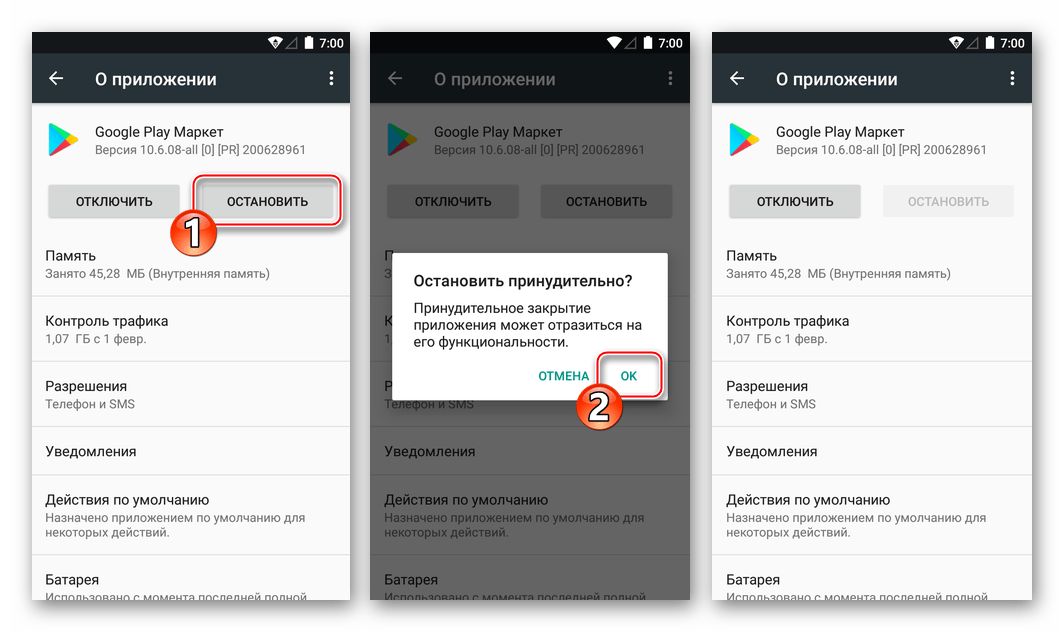

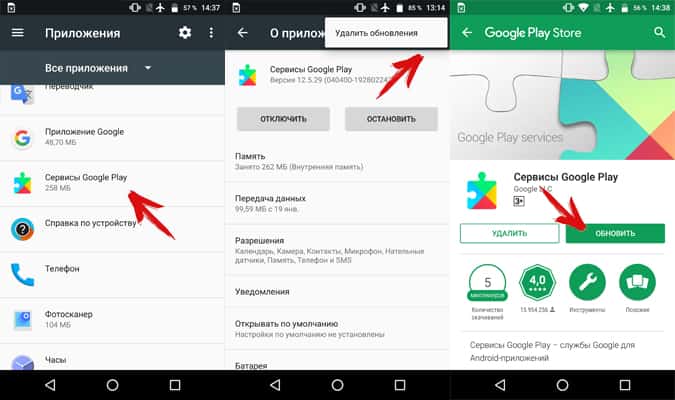 Их всего 8, рекомендуется выбрать тип по умолчанию «Stock». Он содержит в себе последние версии всех сервисов;
Их всего 8, рекомендуется выбрать тип по умолчанию «Stock». Он содержит в себе последние версии всех сервисов; Способ решения проблемы описан выше, требуется перейти в настройки плей маркета и включить автоматическое обновление;
Способ решения проблемы описан выше, требуется перейти в настройки плей маркета и включить автоматическое обновление;
Ваш комментарий будет первым